338 Blender kompedium
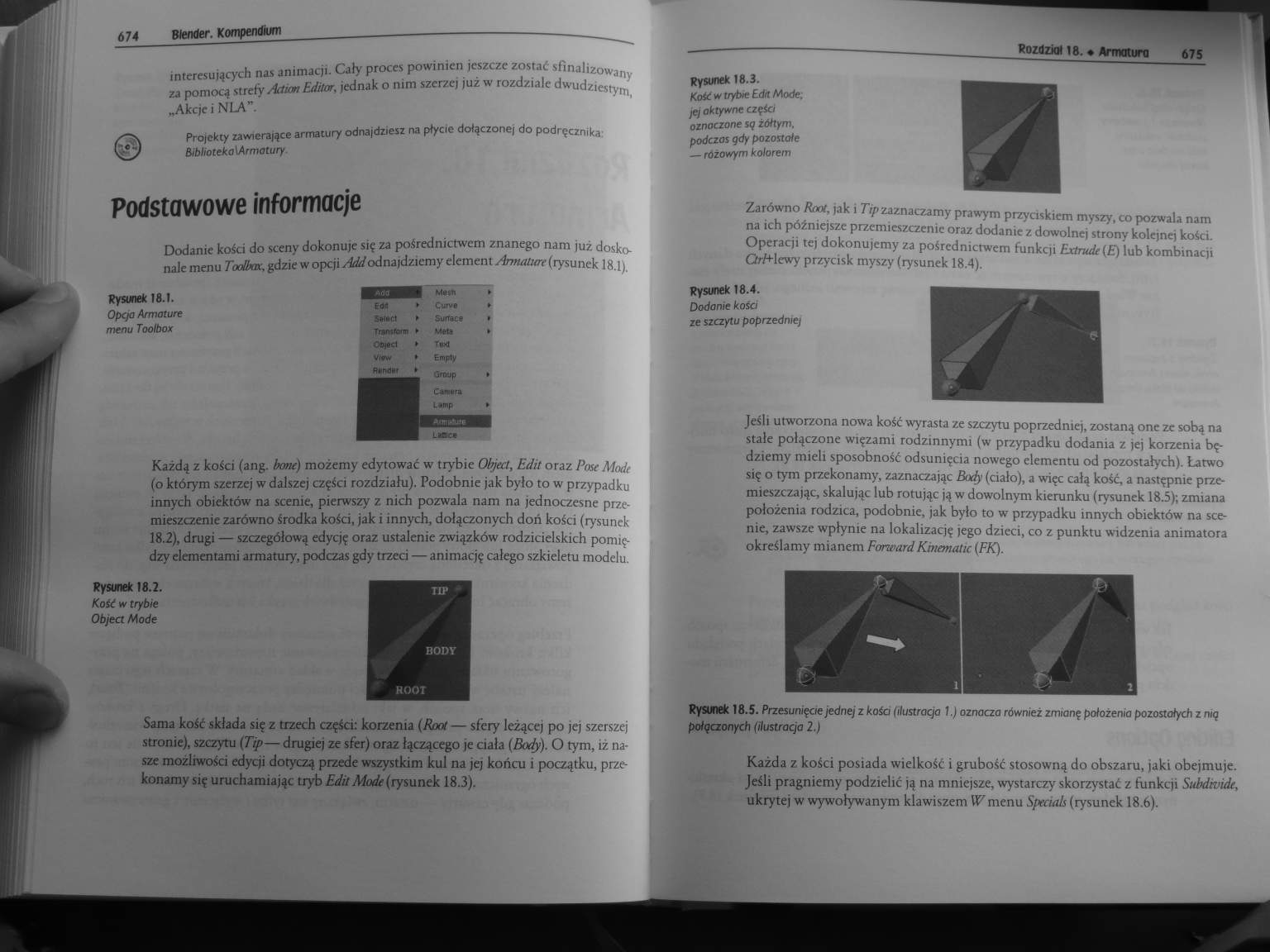
674 Btender. Kompendium
interesujących nas animacji. Cały proces powinien jeszcze zostać sfinalizowany za pomocą strefy Aaron Editor, jednak o nim szerzej już w rozdziale dwudziestym, „Akcje i NLA”.
©Projekty zawierające armatury odnajdziesz na płycie dołączonej do podręcznika &iblioteka\Armotury
Podstawowe informacje
Dodanie kości do sceny dokonuje się za pośrednictwem znanego nam już doskonale menu ToaBm, gdzie w opcji zWodnajdziemy element Armaturę (rysunek 18.1).
|
Rysunek 18.1. |
| Mmn > | |
|
Opcja Armaturę |
E«M ► |
Curv# » |
|
menu Toolbor |
3*liCt > |
SufTace » |
|
Tnwitform ► |
Meta * | |
|
OOjłłd » |
T axl | |
|
V(*W * |
Empty | |
|
Group » Camera Lamp » LUDC* |
Każdą z kości (ang. boru) możemy edytować w trybie Object, Edit oraz Post Modt (o którym szerzej w dalszej części rozdziału). Podobnie jak było to w przypadku innych obiektów na scenie, pierwszy z nich pozwala nam na jednoczesne przemieszczenie zarówno środka kości, jak i innych, dołączonych doń kości (rysunek 18.2), drugi — szczegółową edycję oraz ustalenie związków rodzicielskich pomiędzy elementami armatury, podczas gdy trzeci — animację całego szkieletu modelu.
TIP
BODY
ROOT
Rysunek 18.2.
Kość w trybie
Objea Modę
Sama kość składa się z trzech części: korzenia (Rent — sfery leżącej po jej szerszej stronie), szczytu (Tip— drugiej ze sfer) oraz łączącego je ciała (Body). O tym, iz nasze możliwości edycji dotyczą przede wszystkim kul na jej końcu i początku, przekonamy się uruchamiając tryb Edit Modę (rysunek 18.3).
Rysunek 18.3.
Rozdział 18.« Armatura
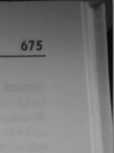

Koić w trybie Edit Modę. jej aktywne części oznaczane sq żółtym, podczas gdy pozostałe — razowym kolorem
Zarówno Raot, jak i Tip zaznaczamy prawym przyciskiem myszy, co pozwala nam na ich późniejsze przemieszczenie oraz dodanie z dowolnej strony kolejnej kości. Operacji tej dokonujemy za pośrednictwem funkcji Fxtrude(E) lub kombinacji OMewy przycisk myszy (rysunek 18.4).

Rysunek 18.4.
Dodanie kości ze szczytu poprzedniej
Jeśli utworzona nowa kość wyrasta ze szczytu poprzedniej, zostaną one ze sobą na stale połączone więzami rodzinnymi (w przypadku dodania z jej korzenia będziemy mieli sposobność odsunięcia nowego elementu od pozostałych). Łatwo się o tym przekonamy, zaznaczając Body (ciało), a więc całą kość, a następnie przemieszczając, skalując lub rotując ją w dowolnym kierunku (rysunek 18.5); zmiana położenia rodzica, podobnie, jak było to w przypadku innych obiektów na scenie, zawsze wpłynie na lokalizację jego dzieci, co z punktu widzenia animatora określamy mianem Forward Kmematic (FK).

Rysunek 18.5. Przesunięcie jednej z kośći (ilustracjo 1.) oznacza również zmianę położenia pozostałych z nip połgczonych (ilustracja 2.)
Każda z kości posiada wielkość i grubość stosowną do obszaru, iuki obejmuje. Jeśli pragniemy podzielić ją na mnieisze, wystarczy skorzystać z funkcji Subdmide, ukrytej w wywoływanym klawiszem W menu Speciah (rysunek 18.6).
Wyszukiwarka
Podobne podstrony:
281 Blender kompedium 560 Btender. Kompendium Rysunek 14.44. Oświetlona wyłącznie techniką AO oraz&n
287 Blender kompedium 572 Btender. Kompendium Parametr NormaI nadaje cząsteczkom początkową prędkość
288 Blender kompedium 574 Btender. Kompendium Kolejne p.ir.unctry X, Yom Z. umiesz
291 Blender kompedium 580 Btender. Kompendium Pierwsza z nicii, domyślnie wleczona przyciskiem Use G
294 Blender kompedium 586 Btender. Kompendium ♦ Fluid — czyni z aktywnej bryły cie
319 Blender kompedium 636 Btender. Kompendium Skasowanie okreśionei trnwi bądź kla
424 Blender kompedium 846 Btender. Kompendium Bevcl Depth, 75 BevOb. 155, J56 Beztcr. 30, 73 Be
432 Blender kompedium 862 Btender. Kompendium 862 Btender. Kompendium Radiosity Emit, 535 etapy
347 Blender kompedium 692 Btender. Kompendium sposoby ukazania modelu w strefie )D Virw, takie jak W
348 Blender kompedium 694 Btender. Kompendium nazwę zaznaczonej podczas malowania kości, jej porusze
351 Blender kompedium 700 Btender. Kompendiom Poza opisanymi już funkcjami, które się w niej kryją,
390 Blender kompedium 778 Btender. Kompendiom 778 Btender. Kompendiom art^Nfy. ( Cpwr wina Mu
392 Blender kompedium 782 Btender. Kompendium Rysunek 22.1. Strefa Video Sequence Editor. dostępna z
245 Blender kompedium 488 Btender. Kompendium Blendcr pozwala na dowolne przemiesz
254 Blender kompedium 506 Btender. Kompendium Rysunek 12.51. Sceno oświetlona jednorodnie lampą
255 Blender kompedium 508 Btender. Kompendium Rysunek 12.55. Przemytlano kompozycja obrazu jest
268 Blender kompedium 534 Btender. Kompendium (Patch) umieszczony zostaje obiekt; chociaż rozmiary o
417 Blender kompedium 832 8tender. Kompendium Sama detekcja kolizji również zależna jest od wprowadz
275 Blender kompedium 548 8lender. Kompendium drobny retusz w przypadku powstania
więcej podobnych podstron